Jak wyciąć część GIF-a? Jak wyodrębnić klatki z GIF-a? Jak zrobić GIF ze zdjęć? Na wszystkie te pytania odpowiemy w tym poście. Możesz sprawdzić ten post i znaleźć narzędzie do przycinania GIF-ów, które najbardziej Ci odpowiada.
Po co wycinać GIF? Oto następujące powody:
- Chcesz przyciąć niechciane klatki GIF-a.
- Rozmiar pliku GIF jest zbyt duży i musisz usunąć z niego kilka ramek.
- Załadowanie GIF-a zajmuje dużo czasu, więc musisz skrócić czas trwania GIF-a.
Zobaczmy teraz, jak wyciąć GIF za pomocą 6 najlepszych wycinarek do GIF, w tym oprogramowania MiniTool - MiniTool MovieMaker.
Oto 6 najlepszych wycinarek do GIF-ów.
- MiniTool MovieMaker
- Photoshop
- Studio GIF
- GIF Maker – wideo do GIF, edytor GIF
- Ezgif.com
- Lunapic
Część 1. 2 najlepsze wycinaki GIF na komputer
Dla użytkowników komputerów, oto 2 komputerowe narzędzia do przycinania GIF-ów – MiniTool MovieMaker i Photoshop.
MiniTool MovieMaker
MiniTool MovieMaker to narzędzie do przycinania GIF-ów, a także narzędzie do tworzenia GIF-ów. Obsługując najpopularniejsze formaty, to oprogramowanie może wycinać GIF, MP4, AVI, WebM, WMV, MKV, MP3 itp. Ponadto jest w stanie tworzyć GIF-y ze zdjęć i filmów.
Korzystając z tego oprogramowania do cięcia GIF-ów, spodziewaj się dzielenia, łączenia i wycinania GIF-ów, możesz stosować filtry, dodawać tekst do GIF-ów, a nawet tworzyć GIF-y z dźwiękiem.
Główne funkcje
- Jest bezpłatny i czysty, bez reklam, znaków wodnych, pakietów i ukrytych kosztów.
- Obsługuje importowanie GIF-ów, obrazów, filmów i plików audio.
- GIFy można przycinać, dzielić, wycinać i łączyć.
- Możesz zrobić GIF-a ze zdjęć lub klipów wideo.
- Pozwala pisać GIF-y, stosować filtry do GIF-ów i dodawać muzykę do GIF-ów.
- GIF-y można eksportować w różnych formatach wideo, w tym MP4, MKV, WMV, AVI i tak dalej. Zobacz też:MP4 na GIF.
- Oferowane są wykwintne szablony filmów w hollywoodzkim stylu.
Oto jak wyciąć GIF za pomocą MiniTool MovieMaker.
Krok 1. Uruchom MiniTool MovieMaker.
- Bezpłatnie pobierz MiniTool MovieMaker i zainstaluj go na komputerze.
- Po zainstalowaniu programu otwórz go i zamknij okno szablonu filmu, aby uzyskać dostęp do głównego interfejsu.
Krok 2. Zaimportuj docelowy GIF.
- Kliknij Importuj pliki multimedialne aby zaimportować GIF, który ma zostać wycięty.
- Następnie przeciągnij i upuść go na osi czasu lub kliknij plus ikonę na GIF, aby dodać go do osi czasu.
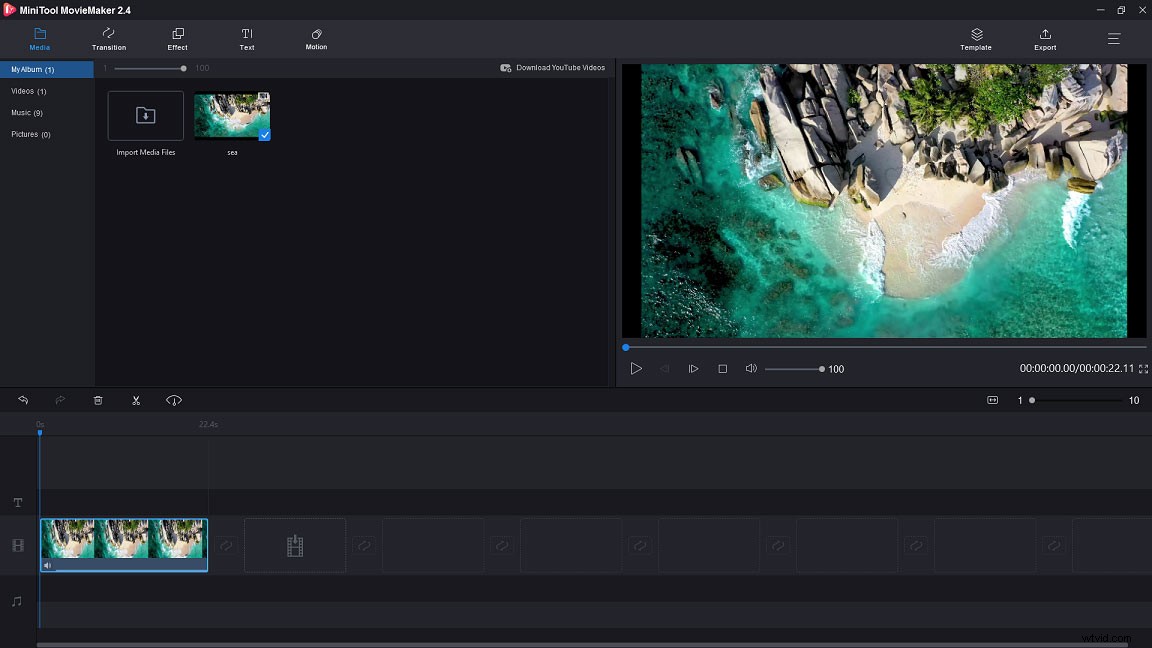
Krok 3. Wytnij GIF.
- Wybierz GIF i przesuń głowicę do miejsca, w którym chcesz wyciąć. Wcześniej lepiej kliknij Powiększ, aby dopasować oś czasu przycisk, aby dostosować GIF do osi czasu, aby edytować GIF klatka po klatce.
- Kliknij nożyczki ikona na głowicy odtwarzania, aby podzielić GIF.
- Wybierz niechciane ramki i dotknij kosza ikonę, aby je usunąć, lub kliknij prawym przyciskiem myszy, aby wybrać Usuń
Krok 4. Edytuj GIF.
- Wyślij SMS-a do GIF-a :przejdź do tekstu i kliknij Podpis wybrać poszukiwany podpis. Następnie dodaj go do ścieżki tekstowej i wprowadź tekst.
- Zastosuj efekty :Przełącz na Efekt i wybierz żądany efekt, aby dodać go do GIF-a.
Aby dowiedzieć się więcej, zobacz ten post:Jak szybko i łatwo edytować GIF (przewodnik krok po kroku).
Krok 5. Eksportuj GIF.
- Kiedy skończysz, kliknij Eksportuj na pasku menu, aby otworzyć Eksportuj
- W sekcji Eksport okno, musisz zmienić format wyjściowy na GIF. Następnie możesz zmienić nazwę GIF-a i zmienić folder docelowy, jak chcesz.
Photoshop
Tutaj możesz się zastanawiać, czy można wyciąć GIF w Photoshopie. Tak masz rację. Oprócz projektowania grafiki, Photoshop może być używany do wycinania GIF-ów lub konwertowania AVI do GIF. Jako prosty przycinacz do GIF-ów nie może wykonać zaawansowanej edycji do GIF-a, ale wystarczy do wycinania GIF-a.
Główne funkcje
- Pozwala na wycinanie GIF-ów.
- Możesz edytować GIF-y, takie jak zapętlanie GIF-ów, zmiana rozmiaru GIF-ów i dzielenie GIF-ów.
- Może konwertować MP4 na GIF i AVI na GIF.
- To edytor obrazów z zaawansowanymi narzędziami do edycji zdjęć.
Chcesz wiedzieć, jak wyciąć GIF w Photoshopie? Oto szczegółowe kroki.
Krok 1. Uruchom aplikację Photoshop, jeśli zainstalowałeś ją wcześniej.
Krok 2. Przejdź do Plik> Otwórz… aby załadować GIF.
Krok 3. Gdy wszystkie klatki pojawią się na osi czasu wybierz ramkę, którą chcesz usunąć, i kliknij kosz ikonę, aby ją usunąć. Aby usunąć wiele klatek z GIF-a, możesz nacisnąć Ctrl aby wybrać te klatki i usunąć je od razu.
Krok 4. Po usunięciu niechcianych ramek przejdź do Plik> Zapisz dla internetu aby zapisać GIF.
Poleć artykuł:Jak zmienić rozmiar obrazu w Photoshopie i 2 alternatywne metody.
Część 2. 2 najlepsze narzędzia do przycinania GIF na urządzenia mobilne
Jeśli chcesz skrócić czas trwania animowanego GIF-a w telefonie, oto dostępne są 2 aplikacje do cięcia GIF-ów.
Studio GIF
GIF Studio to aplikacja do cięcia GIF-ów, która umożliwia wycinanie GIF-ów, łączenie GIF-ów, tworzenie GIF-ów i tak dalej. Ten nóż do GIF-ów może być traktowany jako przeglądarka GIF i możesz odtwarzać GIF z różnymi prędkościami. Możesz także zmienić prędkość GIF-a, jak chcesz.
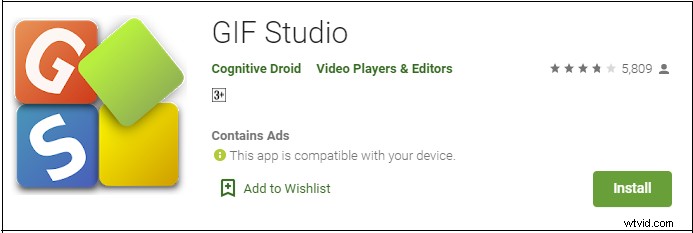
Główne funkcje
- Pozwala wycinać, scalać i przycinać GIF-y.
- Możesz usunąć tło GIF-a.
- Obsługuje konwertowanie klipów wideo na GIF lub tworzenie pokazu slajdów.
- Możesz wyodrębnić zdjęcia z GIF-a.
- Oferuje różnorodne efekty i naklejki.
Wykonaj poniższe czynności, aby wyciąć GIF.
Krok 1. Znajdź GIF Studio w Google Play i zainstaluj go na swoim telefonie.
Krok 2. Wybierz docelowy plik GIF z albumu i udostępnij go w GIF Studio.
Krok 3. Wybierz narzędzie do cięcia i wybierz żądane gniazdo ramki, aby wyciąć niepotrzebne ramki.
Krok 4. Następnie kliknij Zapisz przycisk, aby zapisać zmiany.
GIF Maker – wideo do GIF, edytor GIF
Ta wycinarka GIF oferuje wszystkie niezbędne funkcje do edycji GIF, w tym wycinanie, przycinanie, odwracanie i obracanie. Korzystając z tej aplikacji, możesz dostosować balans kolorów dla GIF-ów i kontrolować jego prędkość. Co ważniejsze, umożliwia tworzenie memów GIF w ciągu kilku minut. Aby stworzyć śmieszny GIF, możesz użyć odwracacza GIF, aby odwrócić GIF.
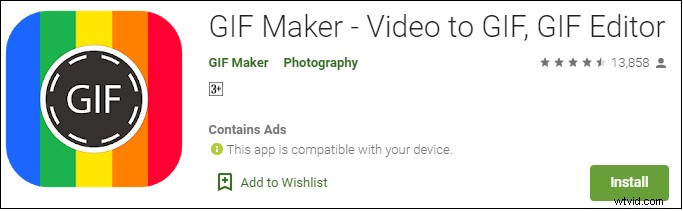
Główne funkcje
- Możesz skrócić czas trwania animowanego GIF-a.
- Możesz tworzyć memy GIF.
- Posiada wszystkie funkcje potrzebne do edycji GIF-ów.
- Oferuje ponad 30 filtrów i 20 ramek.
- Pozwala zmienić kontrast, nasycenie, odcień i cień GIF-a.
- Pozwala udostępniać GIF-y za pośrednictwem mediów społecznościowych i poczty e-mail.
Oto jak wyciąć GIF.
Krok 1. Zainstaluj GIF Maker na telefonie.
Krok 2. Uruchom aplikację i otwórz docelowy GIF, który chcesz przyciąć.
Krok 3. Kliknij Przytnij przycisk, aby przyciąć GIF.
Krok 4. Następnie dotknij Zapisz aby zastosować zmianę.
Część 3. 2 najlepsze narzędzia do cięcia GIF-ów online
Większość ludzi ma tendencję do wycinania GIF-ów online, aby uniknąć instalowania na urządzeniu oprogramowania innych firm. Jeśli lubisz wycinać GIF-y online, tutaj polecamy 2 najlepsze internetowe narzędzia do cięcia GIF-ów - Ezgif.com i Lunapic.
Ezgif.com
Ezgif.com to darmowy program do wycinania plików GIF online, dostępny dla wszystkich nowoczesnych przeglądarek. Oprócz wycinania GIF, umożliwia także dzielenie, przycinanie, zmianę rozmiaru, optymalizację GIF, a także dodawanie tekstu i nakładek do GIF. Podobnie jak inne wycinarki do GIF-ów, ta wycinarka do GIF-ów umożliwia tworzenie i konwertowanie GIF-ów z filmów.
Główne funkcje
- To kreator i edytor GIF-ów.
- Obsługuje edycję plików GIF, takich jak wycinanie, zmiana rozmiaru, optymalizacja, dzielenie, obracanie, odwracanie i cenzurowanie.
- Pozwala dostosować prędkość GIF-a i zastosować filtry do GIF-a.
- Może być używany do konwersji Webp na GIF, APNG na GIF itp.
Oto szczegółowe kroki, aby skrócić czas trwania animowanego GIF-a.
Krok 1. Przejdź do Ezgif.com.
Krok 2. Najedź myszą na Efekty i wybierz Czas cięcia opcja z listy rozwijanej.
Krok 3. Zaimportuj docelowy GIF i kliknij Prześlij!
Krok 4. W Opcjach cięcia możesz wybrać wycięcie GIF według numeru klatki lub czasu (sekundy). Następnie wprowadź dokładną liczbę w polu.
Krok 5. Następnie naciśnij Czas cięcia! przycisk, aby usunąć niechciane ramki z GIF.
Krok 6. Na koniec dotknij Zapisz aby zapisać GIF.
Lunapic
Lunapic to wszechstronny internetowy edytor plików GIF i edytor obrazów. Dzięki niemu możesz edytować klatki, usuwać animacje i usuwać klatki z GIF, zmniejszać rozmiar pliku GIF i wiele więcej.
Główne funkcje
- Pomaga usuwać klatki z GIF-ów, usuwać animacje z GIF-ów, stosować efekty do GIF-ów itp.
- Możesz zrobić GIF z klipów wideo.
- Pozwala oglądać pełnowymiarowe klatki GIF-a.
- Pozwala edytować obrazy za pomocą mnóstwa zaawansowanych narzędzi do edycji zdjęć.
Oto jak wyciąć GIF za pomocą Lunapic.
Krok 1. Otwórz witrynę Lunapic i prześlij docelowy GIF.
Krok 2. Przejdź do Animacja> Edytuj animację GIF .
Krok 3. Wybierz Zamawianie animacji opcja wyświetlania wszystkich ramek GIF.
Krok 4. Kliknij X aby usunąć te ramki, których nie chcesz zachować, i dotknij Zapisz zmiany .
Krok 5. Kliknij prawym przyciskiem myszy GIF i wybierz Zapisz obraz jako… aby zapisać GIF.
W tym poście jest 6 najlepszych wycinarek do GIF-ów, sprawdź to!Kliknij, aby tweetować
Część 4. Jak wyodrębnić ramki z GIF
Czy chcesz przekonwertować GIF na ramki i zapisać ramki jako obrazy? W tej części dowiesz się, jak wyodrębnić klatki z GIF-ów za pomocą ekstraktora GIF-ów.
Przyjrzyjmy się, jak podzielić GIF na ramki.
Krok 1. Wejdź na stronę Picasion.
Krok 2. Kliknij Podziel GIF obok Kamera internetowa do GIF w prawym dolnym rogu okna.
Krok 3. Prześlij GIF, z którego chcesz wyodrębnić klatki, i naciśnij przycisk Podziel GIF przycisk.
Krok 4. Po chwili możesz wyświetlić podgląd wszystkich klatek GIF i kliknąć Zapisz wszystkie klatki aby zapisać ramki GIF jako obrazy.
Dodatkowa wskazówka:jak konwertować zdjęcia na GIF
Dowiedziawszy się, jak podzielić GIF na ramki, przedstawiamy sposób tworzenia GIF-ów z obrazów.
Oto jak:
Krok 1. Pobierz i zainstaluj MiniTool MovieMaker.
Krok 2. Uruchom go i kliknij Tryb pełnej funkcjonalności aby wejść do głównego interfejsu.
Krok 3. Zaimportuj wszystkie przygotowane obrazy i dodaj je do osi czasu.
Krok 4. Możesz zmienić ich kolejność w żądanej kolejności.
Krok 5. Otwórz Eksport okno, klikając Eksportuj .
Krok 6. Zmień format wyjściowy na GIF a następnie w razie potrzeby zmień nazwę pliku lub zmień ścieżkę zapisu.
Krok 7. Na koniec naciśnij Eksportuj przycisk do konwersji zdjęć do formatu GIF.
Wniosek
Ten post wybiera 6 najlepszych wycinarek GIF i pokazuje, jak wyodrębnić klatki z GIF. Jeśli podoba Ci się ten post, nie zapomnij podzielić się nim ze znajomymi!
Jeśli masz jakiekolwiek pytania dotyczące programu MiniTool MovieMaker, skontaktuj się z nami pod adresem [email protected] lub zostaw komentarz poniżej.
Często zadawane pytania dotyczące wycinania GIF
🔔 Ile sekund zajmuje GIF? Czas trwania GIF-a jest zwykle ograniczony do 15 sekund, ale zalecany czas trwania GIF-a to mniej niż 6 sekund.🎨 Czy istnieją GIF-y z dźwiękiem? GIF to format obrazu. Więc nie obsługuje dźwięku. Jeśli chcesz utworzyć GIF z dźwiękiem, musisz przekonwertować GIF na format wideo.📌 Jak łączyć GIF-y?- Pobierz i zainstaluj MiniTool MovieMaker.
- Uruchom go i zamknij wyskakujące okienko.
- Zaimportuj GIF-y i dodaj je do osi czasu.
- Następnie wyeksportuj je i wybierz GIF jako format wyjściowy.
- Kliknij przycisk Eksportuj przycisk do łączenia GIF-ów.
- Gif
- Giffer
- GifBoom
- Aplikacja 5 sekund
- GIFMill
- DSCO
- Gif
- Moja twarz, kiedy
